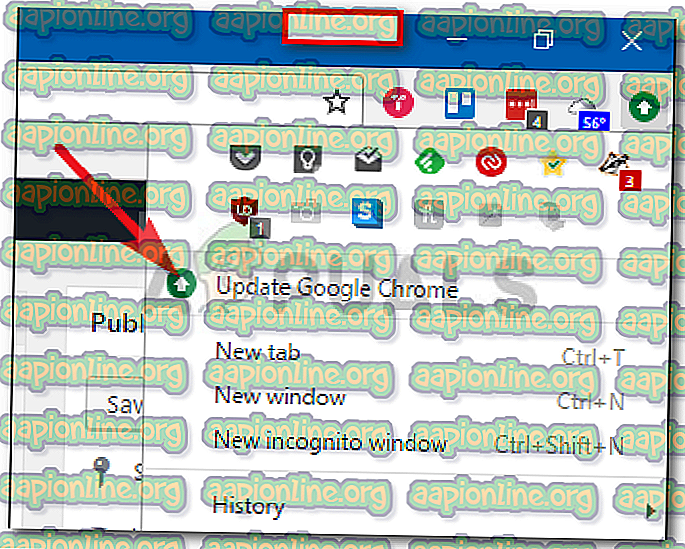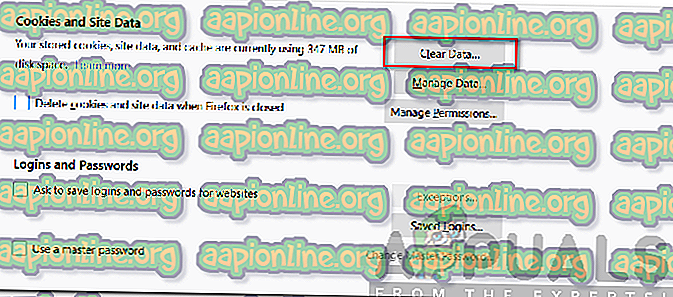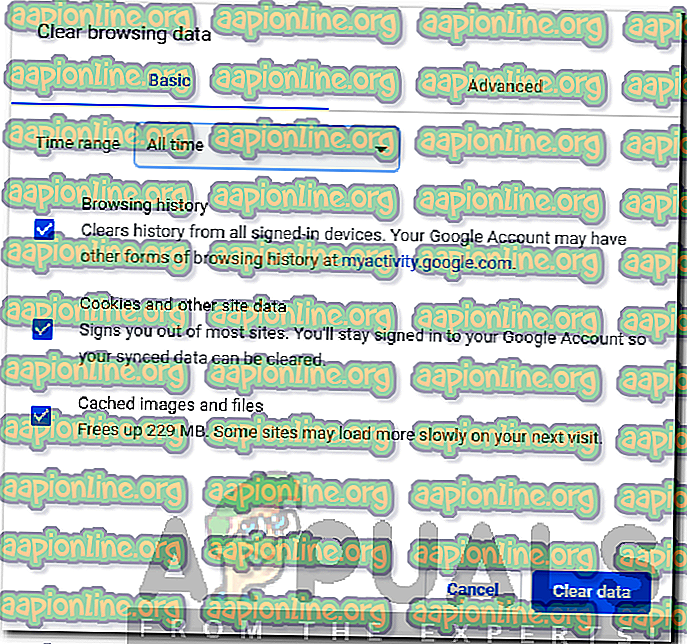Како исправити грешку која се догодила у Спотифи Веб Плаиер-у?
Спотифи пружа једну од најбољих услуга преноса медија. Има обе функције, веб плејер и апликацију за десктоп за инсталирање на вашој машини. Веб Плаиер је једно од најпосећенијих сајтова јер вам пружа квалитетну музику и забаву. Међутим, могу се појавити одређени проблеми док покушавате да користите Спотифи Веб Плаиер. Једно од ових питања је грешка „Погрешка се појавила “, а праћена „ Нешто је пошло по злу. Покушајте поново учитати страницу. 'порука. Ова порука се може видети када покушате да приступите Веб Плаиер-у.

Постоји неколико узрока поруке о грешци и она може варирати овисно о вашем сценарију. За неке то може бити посљедица веб претраживача који користе, док за друге може бити због кеша или колачића претраживача. Без обзира на то, грешка постоји и потребно вам је решење да је решите. У овом ћемо чланку споменути узроке поруке о грешци, а затим ћемо навести нека рјешења која су дјеловала за друге кориснике.
Шта узрокује поруку „Погрешка се појавила“ у Спотифи Веб Плаиер-у?
Како се порука о грешци појављује када посетите Спотифи Веб Плаиер, то се може десити из различитих разлога. У ту сврху прво ћете морати да проверите да ли Веб Плаиер ради на другим уређајима у вашој мрежи или не. Ако јесу, а проблем је ограничен само на ваш уређај, онда су то добре вести и до проблема може доћи због доле наведених узрока. Ако не, мораћете да се обратите свом провајдеру Интернет услуга.
- Кеш или колачићи веб прегледача: Кеш вашег претраживача или колачићи које складишти веб локација Спотифи на вашем систему понекад могу бити узрок проблема који вам спречава приступ сајту. У таквом случају морат ћете једноставно колачиће и кеширати.
- Застарели прегледач: Ако користите застарелу верзију веб прегледача, велике су шансе да многе веб локације неће радити за вас. Застарели прегледач значи да вам недостају захтеви потребни за стриминг видео или аудио записа.
- Неподржани прегледач: Други разлог поруке о грешци је коришћење неподржаног веб прегледача. Постоји неколико прегледача које Спотифи не подржава. Дакле, нећете моћи да струјите садржај Спотифиа ако користите неки од тих претраживача, нпр. Сафари.
Сада када су споменути узроци проблема, дозволите нам да уђемо у решења која ће вам помоћи да решите ваш проблем.
Решење 1: Обавезно користите подржани прегледач
Прво што треба да урадите ако не користите Фирефок или Гоогле Цхроме, када добијете поруку о грешци, јесте да проверите да ли користите прегледач који подржава Спотифи. Ако сте корисник Мац рачунара и користите подразумевани веб претраживач Сафари, онда су за вас неке лоше вести. Веб претраживач Сафари више не подржава Спотифи и мораћете да преузмете Фирефок или Гоогле Цхроме да бисте приступили Веб плејеру или можете једноставно преузети десктоп верзију Спотифија.
Ево списка веб прегледача које подржава Спотифи.
2. решење: Ажурирајте прегледач
Ако користите застарелу верзију веб прегледача, многе веб локације неће радити за вас, посебно за оне који се емитују на пример као Спотифи. То је (између осталог) зато што застарјела верзија вашег веб прегледача не може да подржи сав садржај који се приказује на веб локацији. Стога проверите да ли имате најновију верзију веб прегледача који користите. Ево како да ажурирате Фирефок и Гоогле Цхроме:
Мозилла Фирефок:
- Отвори Мозилла Фирефок . Кликните на дугме менија у горњем десном углу и изаберите Опције .
- Померите се према доле до одељка Ажурирања за Фирефок .
- Тамо кликните на Провери исправке .

- Инсталирајте исправке, а затим покушајте да употребите веб плејер.
Гоогле Цхроме:
- Покрените Гоогле Цхроме и кликните на дугме Више у горњем десном углу.
- Ако је доступно ажурирање, дугме више ће се појавити у боји и на листи ће се појавити „ Ажурирај Гоогле Цхроме “.
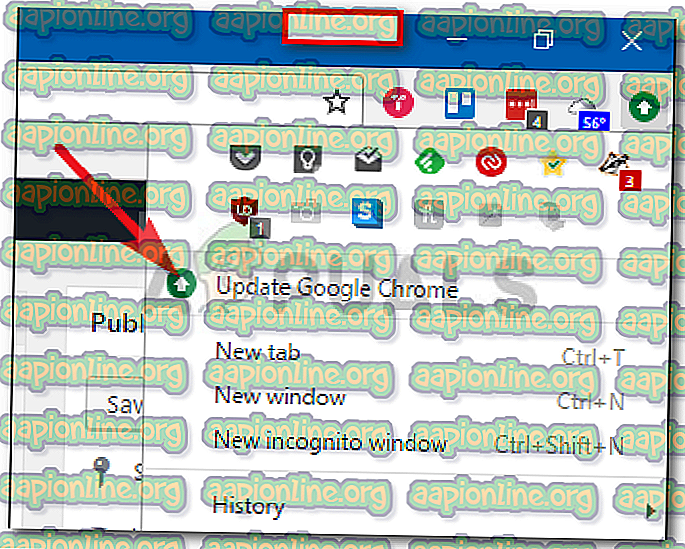
- Кликните на њу и причекајте да се доврши.
3. решење: Избришите кеш прегледача и колачић
Коначно, последња ствар коју можете да решите проблем је брисање кеширања претраживача и колачића. Кеш меморија су привремене датотеке које се чувају на вашем рачунару када посећујете веб локације како би их брже учитали. Колачиће чувају веб локације које посећујете на рачунару и укључују корисне информације о сесији на веб локацији. Ево како да очистите предмеморију и колачиће прегледача:
Мозилла Фирефок:
- Покрените Мозилла Фирефок, кликните на дугме Мену и изаберите Оптионс .
- Пребаците се на одељак Приватност и сигурност на левој страни.
- Померите се према доле до колачића и података о веб локацијама .
- Кликните на Обриши податке, а затим притисните Обриши .
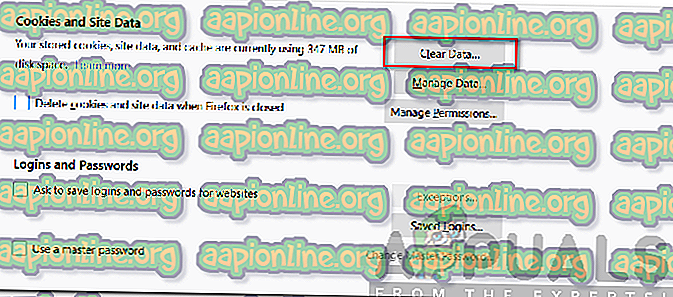
Гоогле Цхроме:
- Отворите Гоогле Цхроме . Кликните на дугме Више, идите на Више алата, а затим одаберите Обриши податке прегледавања .
- Сада, на врху одаберите временски распон. Да бисте били на сигурној страни, изаберите Све време .
- Кликните на Обриши податке.
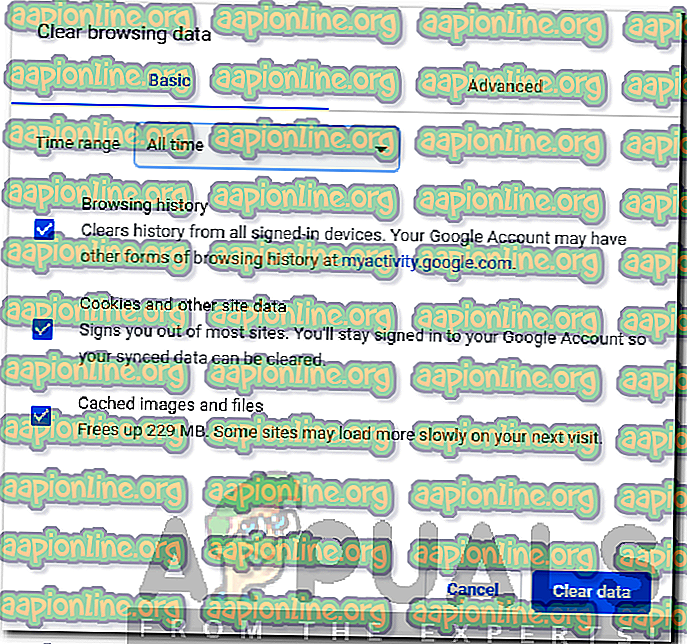
- Покушајте поново да употребите Веб Плаиер.